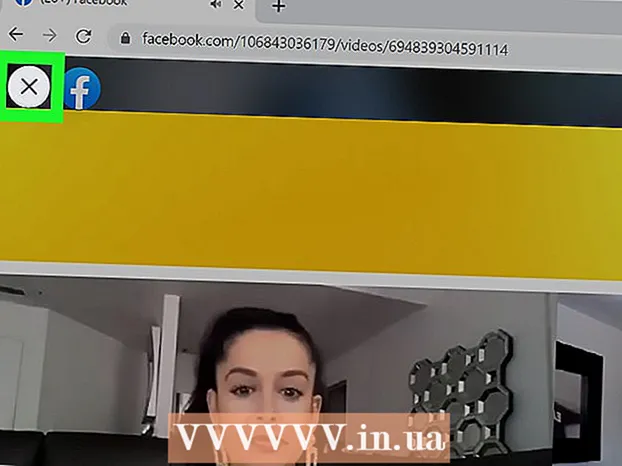著者:
Clyde Lopez
作成日:
18 J 2021
更新日:
1 J 2024

コンテンツ
eBayオークションに参加しているときなど、Webブラウザページを常に更新する必要がある状況はたくさんあります。 Chrome拡張機能を使用して、ブラウザタブのページを自動的に更新できます。これらの拡張機能の多くには悪意のあるコードが含まれているため、注意してください。この記事では、安全なTabReloader拡張機能を使用してページを自動更新するようにChromeを構成する方法を説明します。
ステップ
 1 Google検索バーに「タブリローダー(ページ自動更新)」と入力します。 このリンクをたどることもできます。拡張機能はtlintsprによって作成され、Chromeのページを自動的に更新するための最も推奨され、最も邪魔にならないツールです。
1 Google検索バーに「タブリローダー(ページ自動更新)」と入力します。 このリンクをたどることもできます。拡張機能はtlintsprによって作成され、Chromeのページを自動的に更新するための最も推奨され、最も邪魔にならないツールです。 - この拡張機能を使用すると、各タブの更新時間を設定できます。たとえば、eBayタブを10秒ごとに更新し、YouTubeタブを5分ごとに更新することができます。
 2 クリック インストール 右上隅にあります。 ポップアップウィンドウが開き、拡張機能がブラウザの履歴にアクセスできるようになることを通知します。
2 クリック インストール 右上隅にあります。 ポップアップウィンドウが開き、拡張機能がブラウザの履歴にアクセスできるようになることを通知します。  3 クリック 拡張機能をインストールする. 拡張機能がインストールされると、拡張機能に関する情報が記載された新しいページが表示されます。必要に応じて、このページを閉じてください。
3 クリック 拡張機能をインストールする. 拡張機能がインストールされると、拡張機能に関する情報が記載された新しいページが表示されます。必要に応じて、このページを閉じてください。  4 アドレスバーの横にある丸い矢印アイコンをクリックします。 これは「タブリローダー」拡張アイコンです。 Chromeに複数の拡張機能がインストールされている場合は、他の拡張機能のアイコンの中から指定されたアイコンを探します。メニューが開きます。
4 アドレスバーの横にある丸い矢印アイコンをクリックします。 これは「タブリローダー」拡張アイコンです。 Chromeに複数の拡張機能がインストールされている場合は、他の拡張機能のアイコンの中から指定されたアイコンを探します。メニューが開きます。  5 更新時間を設定します。 [日]、[時間]、[分]、[秒]、[変動]をクリックして、タブを更新する時間を指定します。自動更新を有効にする前にこれを行ってください。
5 更新時間を設定します。 [日]、[時間]、[分]、[秒]、[変動]をクリックして、タブを更新する時間を指定します。自動更新を有効にする前にこれを行ってください。  6 [このタブのリローダーを有効にする]の横にあるスライダーを[有効にする]の位置に移動します。 タイマーが表示され、次の更新までカウントダウンします。
6 [このタブのリローダーを有効にする]の横にあるスライダーを[有効にする]の位置に移動します。 タイマーが表示され、次の更新までカウントダウンします。 - 1つのタブに対してのみ自動更新をオンにしたため、自動的に更新される他のタブに対してこのプロセスを繰り返します。
チップ
- 賭けをしたeBayページなど、特定のタブで目的の結果が得られたら、タブリローダーを無効にします。そうしないと、目的の結果が得られない場合があります。